PCを捨てる前のチェックリスト!パソコン処分で後悔しないための7つの確認

あなたの部屋の片隅に、もう使わなくなった古いパソコンは眠っていませんか?
「もう動かないし、捨てちゃおうかな」——そう思ったその瞬間、ちょっと待ってください。
実は、パソコンを処分する前に“やるべきこと”を怠ると、あなたの大切な個人情報が誰かの手に渡ってしまうリスクがあるのです。しかも、たった一つのミスが原因で、情報漏洩や不法投棄、環境破壊にまで発展することも。
「そんな大げさな……」と感じる方こそ、この記事を読んでいただきたい。
本記事では、初心者の方でも実践できるよう、パソコン処分前に必ず行うべき“7つの重要なチェックポイント”を丁寧に解説します。
後悔しないために、そして社会にも迷惑をかけないために。
あなたの手元を離れるその瞬間まで、パソコンと真剣に向き合ってみませんか?
なぜ「PCの処分前チェック」が重要なのか?
「古いパソコンをそのままゴミに出せばいい」と考えていませんか?
実は、それは非常に危険な行為です。
パソコンにはあなたの個人情報、家族の写真、仕事のデータ、そしてクレジットカード情報など、ありとあらゆる“あなたそのもの”が詰まっています。
しかも、見た目には何も残っていないように見えても、専門的な知識とツールがあれば削除したデータを復元することは十分可能です。つまり、何も対策をせずに処分してしまうと、「情報漏洩」というリスクを自ら招くことになりかねません。
また、PCの廃棄には環境負荷という側面もあります。多くのパソコンには鉛、水銀、カドミウムなどの有害物質が含まれており、これらが不適切に廃棄されると土壌や水質を汚染する恐れがあります。環境への配慮は、私たち一人ひとりが担うべき責任です。
さらに、日本ではパソコンは「資源有効利用促進法」により、自治体では回収できないことが多く、メーカーや専門回収ルートを使う必要があります。正しい方法を知らずに捨てると、法律に違反してしまう可能性もあるのです。
これらのリスクを避け、安心して処分するために——
本記事で紹介する「7つのチェックポイント」を活用することで、情報漏洩の不安からも、環境破壊の罪悪感からも解放され、気持ちよく次の一歩を踏み出せるようになります。
チェック1:大切なデータはすべて退避できているか
パソコンを処分する前に、最も優先すべきなのが「データのバックアップ」です。
長年使ってきたパソコンには、家族写真、仕事の資料、ネットバンキングの記録、趣味で作成した作品など、人生の記録がたくさん詰まっています。処分したあとに「あのファイル、もう戻せない…」と気づいても後の祭りです。
まずは、以下の3つのポイントをチェックしましょう:
- 個人フォルダの中身を見直す
デスクトップ、ドキュメント、ダウンロード、ピクチャ、ビデオなど、各フォルダに必要なファイルがないかを一つひとつ確認しましょう。 - メールやブラウザのデータも忘れずに
OutlookやThunderbirdなどのメールソフトを使っている場合は、受信メールのデータもバックアップ対象です。また、ChromeやEdgeのブックマーク、保存パスワードも必要に応じてエクスポートしておきましょう。 - 外部ストレージ or クラウドを活用する
外付けHDDやUSBメモリ、あるいはGoogle Drive、OneDrive、Dropboxといったクラウドサービスを使えば、安全かつ簡単にデータを退避できます。容量や通信速度を考慮して、用途に合った手段を選びましょう。
一つのおすすめ手順は、すべての重要なフォルダやファイルを1つのバックアップ用フォルダに集めて、それを丸ごとコピーすることです。バックアップが完了したら、新しいデバイスやクラウド上で実際に開いてみて、ファイルがきちんと保存されているか確認すると安心です。
「もう古いから必要なデータなんてない」と思っていても、数年後に「あの写真が見たい」と思う日が来るかもしれません。バックアップは、未来の自分への思いやりでもあるのです。
チェック2:ライセンス・パスワード・個人設定の管理
パソコンを手放す前に、意外と忘れがちなのが「ライセンス情報」や「ログインアカウント」「設定データ」の整理です。これを怠ると、新しいPCに買い替えた際に「ソフトが再インストールできない」「ログインできない」といった不便が生じることがあります。
ソフトのライセンス情報は控えていますか?
WordやExcelなどのMicrosoft Office製品、PhotoshopやIllustratorなどのAdobeソフト、セキュリティソフトなど、多くのソフトウェアはライセンスキー(プロダクトキー=会員情報)を必要とします。
これらは製品の箱、メール、アカウントページなどに記録されています。
紛失すると再インストールができず、再購入が必要になることもあるため、事前に確認・控えておきましょう。
ポイント
特にWindowsのプロダクトキーは、コマンドプロンプトで以下のコマンドを使えば確認できます(コマンドプロンプトはちょっと専門的なのでご自身の責任で調べてくださいね)
wmic path softwarelicensingservice get OA3xOriginalProductKey
(※一部PCでは表示されない場合もあります)
ログイン情報とパスワードの整理
使用しているPCで自動入力されているログイン情報(SNS、ネットバンキング、ECサイトなど)は、新しいPCでも使えるようにパスワードマネージャーを使って保存・移行しておきましょう。
Google Chromeなどのブラウザでは、設定メニューからログイン情報のエクスポートが可能です。
お気に入りの設定を記録しておこう
画面の壁紙、タスクバーの配置、メールソフトの設定など、自分仕様にカスタマイズした設定も、メモを残しておけば新しいPCでも再現しやすくなります。
特にメールアカウントのIMAP/SMTP設定、Wi-FiのSSIDとパスワード、プリンター設定などは忘れがちなので要注意です。
小さな手間が、大きな安心と快適なPCライフに繋がります。
「もう使わないから」と放置せず、あなたの“デジタル資産”をきちんと持ち出してから処分しましょう。
チェック3:データの“復元されない”完全消去方法
「削除したから大丈夫」と思ってパソコンを処分してしまうのは、非常に危険です。実際には、「ゴミ箱に入れて削除」しただけでは、データは完全に消えていません。
特殊な復元ソフトを使えば、削除済みの写真や文書ファイルが簡単に復元されてしまうのです。
では、どうすれば“復元されない”状態にできるのでしょうか?
一般的な削除と完全消去の違い
- 通常の削除:ファイルの場所情報を消すだけ。実体はHDD/SSDに残っている。
- 完全消去:データの実体に上書きして、復元できないようにする。
この違いを理解することが、情報漏洩リスクを防ぐ第一歩です。
SSDには注意が必要
SSDはHDDと消去の仕組みが異なり、一般的な「上書き消去」では完全に消せない場合があります。
そのため、ATA Secure EraseなどSSD専用の初期化手段や、メーカー提供のユーティリティソフト(例:Samsung Magician、Crucial Storage Executiveなど)を使用することが推奨されます。
確認:初期化後も「再インストールできないように」
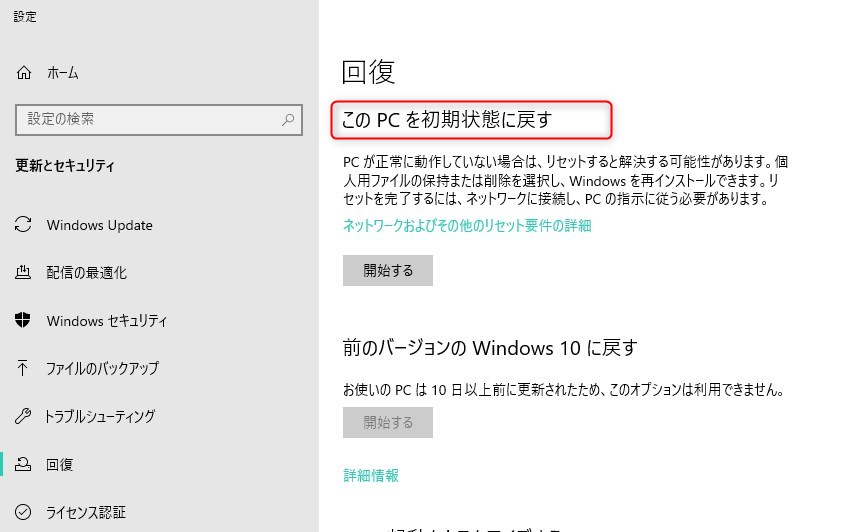
OSの初期化を行う際には、**「すべてのドライブを削除」「ファイルを安全に削除」**といったオプションがある場合は必ず選びましょう。Windows 10/11では、設定メニューの更新とセキュリティ→回復に「このPCを初期状態に戻す」>「すべて削除」>「ドライブの完全クリーンアップ」を選択するのが確実です。
完全消去は“安心してPCを手放す”ために必要です。ぜひご自身で行って下さい。
チェック4:HDD・SSDの破壊 vs 上書き消去、どちらが安全か?
「パソコンを捨てるなら、ドリルで穴を開ければいい」
この方法、実は昔から根強い人気があります。しかし、本当にそれが最善なのでしょうか?
物理破壊のメリットとデメリット
メリット
- 視覚的・心理的に「壊した」安心感がある
- 専門知識不要で、手軽に対策できる
デメリット
- 不完全な破壊ではデータが復元可能な場合もある
- SSDは構造が複雑で、穴を開けただけでは情報が残る可能性あり
- ケガや破片の飛散など、安全面のリスクがある
物理破壊を行う場合は、HDDを取り外し、基板に向けてドリルで数か所穴を開けるか、トンカチで強打してプラッタを割ることが推奨されます。その際、安全メガネと手袋を着用しましょう。
ソフトによる消去のメリットと限界
メリット
- 再利用・譲渡を前提とした場合にも有効
- 精密機器を物理的に破壊しなくて済む
デメリット
- 正しく実行しないと「削除したつもり」で終わってしまう
- SSDには完全消去が難しいモデルもある(前述のSecure Erase対応推奨)
複数回の上書き消去(例えば3回以上)を行えば、HDDに関しては十分な安全性が確保できます。国際基準では「7回」「35回」などの方式もありますが、近年では3回でも実用上は十分とされています。
法人・官公庁が採用する方法とは?
大手企業や自治体では、「データ消去証明書の発行が可能な業者」を通じたソフトウェア消去+物理破壊のダブル対策が主流です。
もし特に機密性の高い情報が含まれている場合は、専門業者への依頼も視野に入れましょう。
あなたのパソコンに、もし「誰にも見られたくない記録」が1つでもあるなら——
それを本当に“見えなくする”ための方法を、妥協せずに選んでください。

当社北海道PC回収センターでは、破壊証明書を有料にてご用意しております。詳しくは→データ削除と証明書
チェック5:OS・クラウド・同期系アカウントのリセット方法
PCの中に残る「データ」は消しても、「アカウント」は意外と見落とされがちです。
実は、クラウドやOSと紐づいたアカウントがそのまま残っていると、新しい持ち主がログインできてしまったり、あなたの別端末にも影響が出る可能性があります。
Windows:Microsoftアカウントを完全に切り離す
Windows 10以降では、OSのログインにMicrosoftアカウントが使われています。初期化だけではアカウント情報が残る場合があるため、以下の手順を忘れずに:
- 「設定」→「アカウント」→「情報」からローカルアカウントに切り替える
- Microsoft公式サイト(account.microsoft.com)にアクセスし、サインイン履歴やデバイス管理から該当PCを削除する
- OneDriveやEdgeの同期も解除
これを行わないと、新しい所有者がOneDriveにアクセスできたり、あなたのメールを読まれる恐れもあります。
Mac:Apple IDとiCloudのサインアウトを忘れずに
Macの場合は、iCloudとの連携が強いため、以下の手順が重要です:
- 「システム設定」→「Apple ID」→「サインアウト」
- 「Find My Mac(Macを探す)」機能をオフ
- iMessage、FaceTime、App Store などからもログアウト
Apple IDが有効なままだと、「アクティベーションロック」がかかり、新しい所有者は使えません(=買い取り不可になります)。
その他のアカウント系チェック
- Googleアカウント(Chrome、Gmail、Google Driveなど)
- DropboxやEvernoteなどのクラウドサービス
- ゲーム系
最終仕上げ:「完全初期化」
全てのアカウントを解除したら、OSの「完全初期化」を実行しましょう。
Windowsでは「このPCを初期状態に戻す」→「すべて削除」→「ドライブの完全クリーンアップ」
Macでは「macOSユーティリティ」からディスク消去+再インストール
「ログアウトしたつもりだったのに、後から(乗っ取られた)通知が届いた…」そんな事態を防ぐためにも、アカウントのリセットは“心の整理”と捉えて丁寧に行いましょう。
チェック6:適切な「処分ルート」を選ぶ知識
パソコンは一般的な家庭ゴミとしては捨てられません。なぜなら、日本では資源有効利用促進法により、「使用済みPCはメーカーによる回収が義務付けられている」からです。
それでは、具体的にどのような処分ルートがあるのでしょうか?それぞれの特徴と選び方を解説します。
① メーカーによる回収制度(PCリサイクルマーク)
大手メーカー製のパソコンには、「PCリサイクルマーク」が貼られていることがあります。これがあれば、メーカーに申し込むだけで無料で回収・リサイクルしてもらえます。
【注意】自作PCやマークがないものは有料回収になる場合があります。
② 家電量販店の店頭回収
ビックカメラ、ヤマダ電機、ジョーシンなど、多くの家電量販店では、不要パソコンを店頭で回収するサービスを提供しています。
また、一部店舗では「買い替え時限定」のケースもあります。
③ 自治体の「小型家電リサイクル」
一部自治体では、回収ボックスやイベント型の回収を行っています。
- 回収対象はノートPCに限定されることが多い
- バッテリーの取り外しが必要なケースもあり
- 住んでいる地域のルールを必ず確認すること
④ パソコン専門の回収業者
無料・有料を問わず、専門業者による宅配回収や出張回収も選択肢です。当社北海道PC回収センターでは、北海道内のお客様に限り、無料での郵送対応(必ず予約のお電話をしていただいてから、着払いにて郵送してください)でOKです。
どのルートを選ぶにしても、「回収条件」「データ消去の責任」「費用の有無」の3点は必ずチェックしてください。
処分は「終わらせること」より「安心して手放せること」が大切なのです。
ステップ7:無料で安心!北海道PC回収センターという選択肢
繰り返しになりますが「もう使わないパソコン、ディスプレイやプリンターも合わせて処分したい・・・でも捨て方がばらばらで面倒…」
そんな方にぜひ知っていただきたいのが、北海道PC回収センターです。
なぜ「北海道PC回収センター」がおすすめなのか?
- 完全無料で回収してくれる
家庭用パソコンは、回収から処分まで送料含めて完全無料。
宅配便で送るだけで、煩わしい手続きは一切不要です。 - 北海道全域に対応、梱包もカンタン
段ボールに不要なパソコンを入れて、指定の方法で送るだけ。周辺機器もあわせてご予約いただければお受けします。
- 環境にもやさしいリサイクル運用
北海道内での回収・処理を通じて、適正なリユース・リサイクルを実現。廃棄物の削減にも貢献できます。
「捨てる」よりも「任せる」安心感
処分に迷ったら、無理に自己流で捨てるより、信頼できる専門業者に任せるのがベストです。
北海道PC回収センターは、費用面でも、安心感でも、非常に優れた選択肢と言えるでしょう。
まとめ:後悔しないパソコン処分で安心を手に入れる
パソコンは、単なる“モノ”ではなく、あなたの人生の一部が詰まった大切な存在です。
だからこそ、処分するときには慎重に、丁寧に、段階を踏んで進めることが何より大切です。
今回ご紹介した7つのチェックポイントをおさらいすると、
- データのバックアップ
- ライセンスやログイン情報の管理
- 完全なデータ消去
- HDD/SSDの安全な処理
- アカウントやOSのリセット
- 正しい処分ルートの選定
- 北海道PC回収センター
あなたの“最後のひと手間”が未来を守る
今すぐ、ご自身のパソコンを前にしてチェックリストを確認してみてください。
「もういいや」と雑に手放すか、「ちゃんとやろう」と丁寧に締めくくるか——
その違いが、あなた自身の安心、次に使う人の満足、そして社会全体の健全な循環に繋がります。
そして、もしあなたが北海道にお住まいであれば、ぜひ注目してほしいのが「北海道PC回収センター」です。
こちらでは、家庭用パソコンの回収を無料で受け付けており、梱包・発送もカンタン。データ消去証明書の発行も可能なため、安心・確実にパソコンを手放すことができます。
あなたの“最後のひと手間”が、未来を守る大きな一歩になるのです。
投稿者プロフィール

- 札幌市を拠点として、北海道内のご家庭や会社様を対象に、不要になったパソコンの無料回収・再資源化リサイクルを行っています。「もう使わない古いパソコンがある」、「情報漏洩が心配」、「自治体の捨て方が分かりづらい」ご連絡ください。
最新の投稿
 お知らせ2025年12月12日【重要なお知らせ】PC回収受付の一時停止について
お知らせ2025年12月12日【重要なお知らせ】PC回収受付の一時停止について お知らせ2025年11月16日北海道PC回収センター 受付時間変更のお知らせ
お知らせ2025年11月16日北海道PC回収センター 受付時間変更のお知らせ 不用品回収丸ごと2025年9月24日北海道PC回収センターはパソコン無料回収だけじゃない!パソコン無料回収から一軒家不用品までワンストップ対応
不用品回収丸ごと2025年9月24日北海道PC回収センターはパソコン無料回収だけじゃない!パソコン無料回収から一軒家不用品までワンストップ対応 PC回収について2025年8月20日Dellパソコンを安全に廃棄する・楽な捨て方・回収方法
PC回収について2025年8月20日Dellパソコンを安全に廃棄する・楽な捨て方・回収方法


